SMS : comment configurer un iPhone iOS 8 et un Mac OS X Yosemite
 Eric
Eric- Il y a 11 ans (Màj il y a 11 ans)
- 💬 14 coms
- 🔈 Écouter
![]() Aujourd'hui, nous allons voir comment configurer un iPhone sous iOS 8 avec un Mac sous OS X Yosemite pour gérer vos SMS.
Aujourd'hui, nous allons voir comment configurer un iPhone sous iOS 8 avec un Mac sous OS X Yosemite pour gérer vos SMS.
Comme d'habitude sur iPhoneSoft, voici donc une nouvelle astuce pour les débutants qui vient garnir la section iPhone facile... (voir tous nos tutos iPhone Facile)
Ces petites astuces aident souvent les débutants, mais peuvent également parfois surprendre les plus experts d'entre nous ! Pour les débutants, voici notre lexique pour iPhone, iPod et iPad. Enfin si vous rencontrez des problèmes ou voulez partager vos expériences, n'hésitez pas à vous diriger vers le forum.
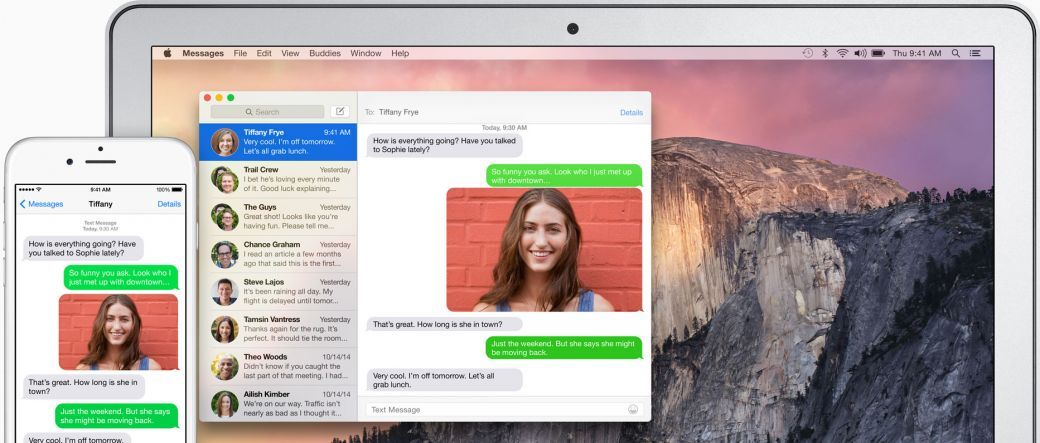
Avec OS X Yosemite et un iPhone équipé d'iOS 8, vous pouvez échanger des SMS directement depuis votre Mac. Quand vos amis vous envoient un texto — quel que soit le téléphone qu'ils utilisent — vous pouvez leur répondre d'où vous voulez : Mac ou iPhone. Tous les messages qui apparaissent sur votre iPhone s'affichent maintenant aussi sur votre Mac. Vos conversations sont à jour sur tous vos appareils. Il est même possible de démarrer une conversation par SMS ou iMessage sur votre Mac en cliquant sur un numéro de téléphone dans Safari, Contacts, Calendrier ou Spotlight.
Cette fonction est désactivée par défaut. Pour l'activer, voici comment faire.
1) Connectez votre iPhone et votre Mac au même compte iCloud
2) Rendez-vous dans les Réglages de votre iPhone, puis Messages et Transfert de SMS.
Activez alors l'interrupteur pour votre iPhone.
3) Entrez le code reçu sur votre iPhone (à reproduire pour chaque appareil)
Notez enfin que sur mac, iMessage envoie par défaut un iMessage. Pour envoyer un SMS, vous n'avez qu'à cliquer sur le nom de la personne et sélectionner son numéro de téléphone.



















